6 meilleurs logiciels de montage vidéo gratuits pour PC (2022) - Applications de montage vidéo gratuites pour PC
Publié: 2022-08-27Aujourd'hui, le contenu vidéo domine Internet. Qu'il s'agisse de plateformes de médias sociaux, de sites Web, de publicités ou de blogs personnels, vous pouvez trouver des vidéos captivantes tout autour de vous !
Voulez-vous également créer des vidéos époustouflantes qui attirent les gens comme des aimants vers votre marque ? Alors, mon ami, vous avez besoin d'un bon logiciel de montage vidéo. Et si vous débutez, un éditeur vidéo gratuit serait parfait pour vous !
Internet regorge de centaines d'éditeurs vidéo, ce qui peut rendre difficile la recherche de celui qui répond à vos besoins. Mais ne vous inquiétez pas !
Nous avons fait tout le travail pour vous et avons trouvé les 6 meilleurs logiciels de montage vidéo gratuits pour PC . Ces logiciels de montage vidéo sont essentiellement destinés aux utilisateurs de Windows et ne coûtent pas un seul centime !

Dans cet article, nous allons commencer par discuter des avantages des logiciels de montage vidéo gratuits et de qui devrait les utiliser. Ensuite, nous examinerons les facteurs à prendre en compte avant de choisir un éditeur vidéo gratuit.
Et enfin, je dévoilerai les 6 meilleurs logiciels de montage vidéo gratuits pour PC que vous pouvez télécharger et commencer à utiliser immédiatement !
Peu importe que vous soyez un éditeur débutant ou expérimenté, que vous ayez un PC bas de gamme ou un PC haut de gamme, vous trouverez sûrement un éditeur vidéo adapté à vos besoins d'ici la fin de cet article.
Alors, commençons!
- Avantages de l'utilisation d'un logiciel de montage vidéo gratuit
- Créer des vidéos professionnelles
- Gagner du temps
- Économiser de l'argent
- Maintenir la qualité vidéo
- Qui devrait utiliser un logiciel de montage vidéo gratuit ?
- Facteurs pris en compte pour choisir le meilleur logiciel de montage vidéo gratuit
- Interface et éditeur
- Paramètres vidéo de base
- Aucun filigrane
- Transitions, effets et filtres
- Effets de texte
- Formats d'entrée/sortie et qualité
- Ajustement et correction des couleurs
- Voix off et enregistrement vidéo
- Options de réglage de la vitesse vidéo
- Modification sur plusieurs calques
- 6 meilleurs logiciels de montage vidéo gratuits pour PC
- 1. Résolution DaVinci
- 2.VidClipper
- 3. OpenShot
- 4. HitFilm Express
- 5. Kdenlive
- 6. Éditeur vidéo VSDC
- Conclusion
- FAQ
Avantages de l'utilisation d'un logiciel de montage vidéo gratuit
Si vous débutez dans le montage de vidéos, un logiciel de montage vidéo gratuit pourrait être le bon choix pour vous. Voici les principaux avantages de l'utilisation d'un logiciel de montage vidéo pour votre marque et votre usage personnel.
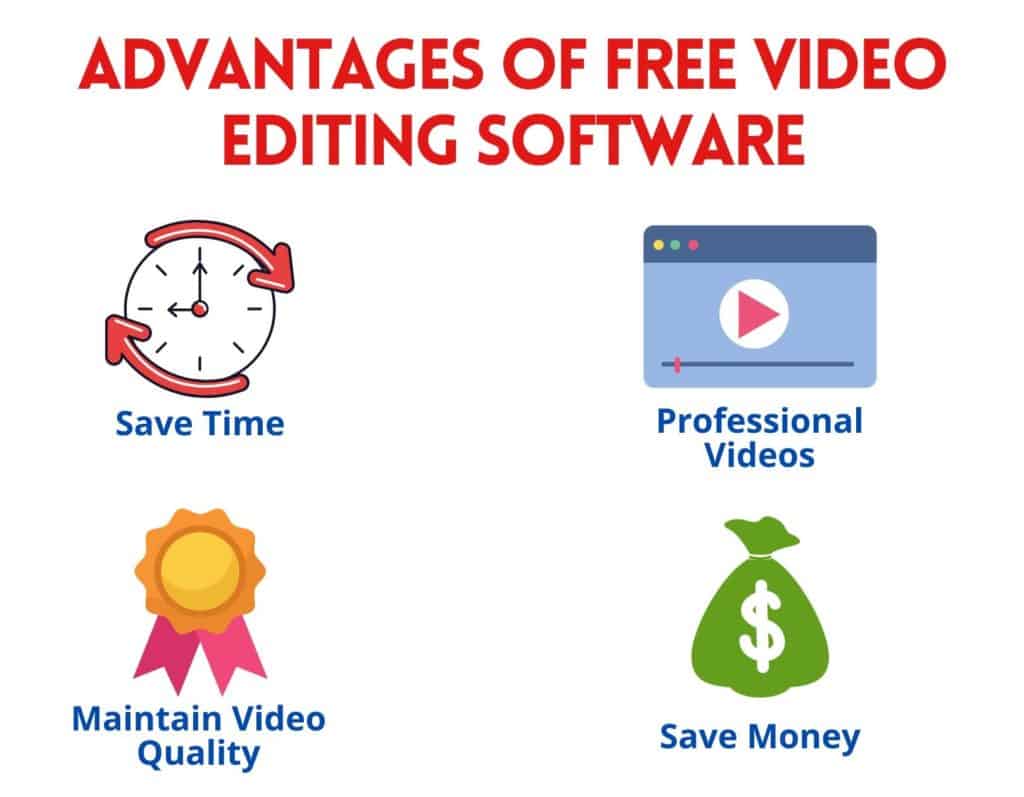
Créer des vidéos professionnelles
Avec un logiciel de montage vidéo gratuit, vous pouvez personnaliser vos vidéos dans une large mesure. En ajoutant des transitions fluides, des filtres et des effets spéciaux , vous pouvez facilement captiver votre public et ainsi développer votre marque !
Gagner du temps
Les éditeurs vidéo gratuits vous aident à éditer rapidement vos vidéos par vous-même sans avoir besoin de l'aide d'éditeurs vidéo professionnels. Ainsi, ils vous font gagner beaucoup de temps !
Économiser de l'argent
Bien que vous ne disposiez peut-être pas de fonctionnalités très avancées, un éditeur vidéo gratuit vous offre suffisamment de fonctionnalités pour créer des vidéos de bonne qualité pour votre usage personnel et pour votre marque. Vous pouvez même utiliser des images libres de droit, des séquences vidéo gratuites et des morceaux de musique gratuits pour économiser sur les actifs numériques.
Maintenir la qualité vidéo
Ne faites plus de compromis sur la qualité vidéo ! Les éditeurs vidéo gratuits sont dotés de nombreuses fonctionnalités pour vous aider à produire gratuitement des vidéos HD et 4K de haute qualité !
Qui devrait utiliser un logiciel de montage vidéo gratuit ?
Un logiciel de montage vidéo gratuit peut être utilisé par n'importe qui !
- Les YouTubers, les vloggers et les joueurs peuvent les utiliser pour ajouter des transitions fluides à leurs vidéos.
- Les influenceurs des médias sociaux, les blogueurs et les créateurs de contenu peuvent les utiliser pour éditer leurs bobines, leurs courts métrages, etc.
- Les entrepreneurs et les petites entreprises peuvent les utiliser pour modifier leurs publicités.
- Vous pouvez également les utiliser pour un usage personnel, comme créer des diaporamas, des vidéos de collage, des vidéos d'invitation de mariage ou d'anniversaire, etc.
En parlant de mon processus de conception et d'édition, j'utilise personnellement Final Cut Pro pour éditer mes vidéos. Parallèlement à cela, j'utilise Envato Elements pour trouver des ressources numériques telles que des images, des clips vidéo, des pistes audio, etc. pour mes vidéos.
J'aime aussi utiliser Placeit pour concevoir des maquettes, des logos et des vidéos animées. Parallèlement à cela, Canva et Crello sont deux outils de conception en ligne que j'utilise pour mon blog et mes réseaux sociaux !
Facteurs pris en compte pour choisir le meilleur logiciel de montage vidéo gratuit
Tout en recherchant et en testant une variété d'éditeurs vidéo gratuits, j'ai pris en compte les facteurs importants suivants pour choisir les meilleurs éditeurs vidéo gratuits pour PC.
Interface et éditeur
L'interface est la première chose avec laquelle vous interagirez lorsque vous utiliserez un éditeur vidéo. Ainsi, il est important qu'il soit convivial et facile à utiliser pour les débutants.
L'éditeur doit prendre en charge diverses orientations vidéo ainsi qu'une fonctionnalité de glisser-déposer.
Il devrait également vous permettre de prévisualiser votre vidéo et, si nécessaire, de contrôler la qualité de l'aperçu pour les vidéos de haute qualité.
Paramètres vidéo de base
L'éditeur vidéo doit prendre en charge les fonctions de base pour l'édition de votre clip vidéo comme le déplacement, la coupe, le recadrage, la suppression, la rotation, le redimensionnement, le fractionnement, la fusion, etc.
Aucun filigrane
Le plus gros problème avec la plupart des éditeurs vidéo gratuits est que lorsque vous exportez vos vidéos finales, ils placent leur propre filigrane dessus !
Cependant, je n'ai pris en compte que les éditeurs qui ne placent pas de filigrane sur vos vidéos.
Transitions, effets et filtres
L'éditeur vidéo doit avoir une quantité suffisante de transitions vidéo, d'effets, de filtres, etc. pour que vous puissiez créer des montages de bonne qualité avec lui.
La plupart des éditeurs vidéo que j'ai envisagés prennent également en charge l' effet Chroma . Il vous permet de supprimer l'écran vert de l'arrière-plan de l'image et de le remplacer par n'importe quel arrière-plan de votre choix !
Effets de texte
Le contenu textuel joue un rôle essentiel lors du montage de vos vidéos. Vous devrez peut-être ajouter des sous-titres, des titres ou afficher certaines informations dans votre vidéo.
Ainsi, l'éditeur vidéo doit avoir des paramètres de texte de base tels que le type de police , la taille, la couleur, l'alignement, etc. Il doit également avoir des effets de texte tels que des modèles de texte prédéfinis, des animations de texte, etc.
Formats d'entrée/sortie et qualité
Un bon éditeur vidéo gratuit doit prendre en charge de nombreux formats d'entrée et de sortie pour les vidéos. Parallèlement à cela, lors de l'exportation de votre vidéo, vous devriez pouvoir spécifier une qualité de téléchargement.
Ajustement et correction des couleurs
Même si vous obtenez des filtres pour améliorer vos vidéos, certains éditeurs vidéo gratuits offrent également des options de réglage des couleurs dédiées pour effectuer des corrections avancées dans vos vidéos.
Voix off et enregistrement vidéo
Un bon éditeur vidéo gratuit devrait également offrir des options intégrées pour enregistrer votre voix et l'importer dans vos vidéos. Parallèlement à cela, il doit également offrir des options d'édition audio décentes.
Options de réglage de la vitesse vidéo
Vous devriez pouvoir baisser ou augmenter la vitesse de votre vidéo en fonction des transitions appliquées.
Modification sur plusieurs calques
De nombreuses applications de montage vidéo vous permettent de travailler sur plusieurs calques ensemble. Vous pouvez ajouter des pistes musicales , des superpositions d'images, des animations, des effets, etc. en tant que calques au-dessus de votre vidéo.
Ceci est très utile lorsque vous travaillez avec des vidéos complexes.
Maintenant que nous avons discuté de tous les facteurs que vous devez garder à l'esprit lors du choix du logiciel de montage vidéo gratuit qui vous convient, il est temps de découvrir le meilleur logiciel de montage vidéo gratuit pour PC.
Allons-y!
6 meilleurs logiciels de montage vidéo gratuits pour PC
Si vous êtes une personne vidéo, voici la version vidéo de cet article en langue hindi. J'espère que vous apprécierez de regarder !
1. Résolution DaVinci
DaVinci Resolve est un éditeur vidéo gratuit et puissant développé par Black Magic Design en 2009. C'est un logiciel lourd qui fonctionne sur les systèmes d'exploitation Windows, Mac et Linux .
DaVinci Resolve a été essentiellement conçu pour l'étalonnage des couleurs , mais vous pouvez travailler avec toutes les options d'édition de base et avancées de ce logiciel ! C'est l'outil parfait pour les éditeurs professionnels qui travaillent avec des montages vidéo complexes.
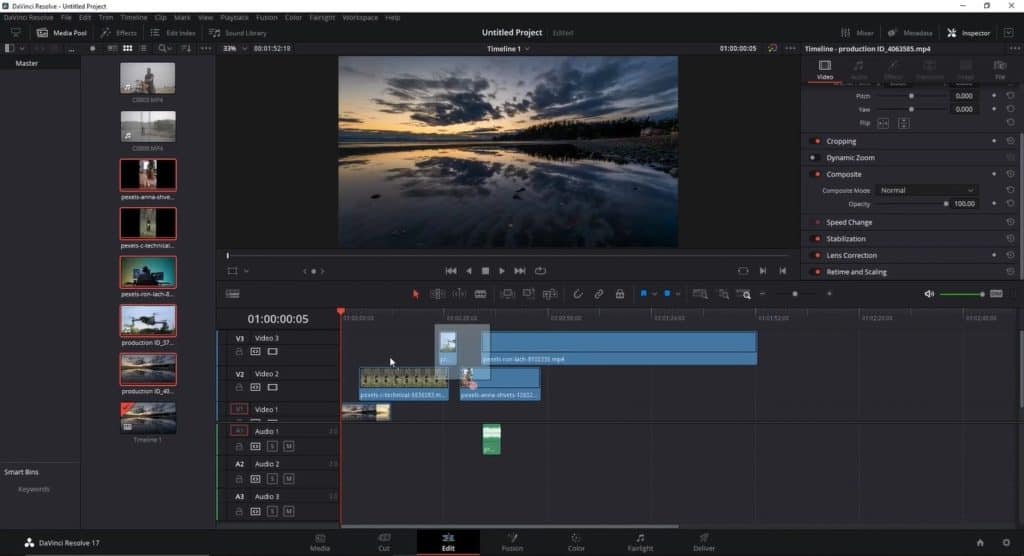
| Taille du logiciel | Lourd (environ 2,5 Go) |
| Configuration requise | Windows 10 ou supérieur2 Go de RAM (8 Go recommandés)16 Go HDD SpaceIntel i7 / AMD Ryzen 72 Go GPU (4 Go recommandés) |
| Disponible sur | Windows, Mac, Linux |
| Meilleur pour | PC haut de gamme et travail professionnel |
| Prix | Libre |
| Accélération matérielle | Oui |
| Superposition de texte | Oui |
| Couper/Diviser/Fusionner/Rotation | Oui |
| Effets d'images clés | Oui |
| Transitions prédéfinies | Oui |
| Stabilisation vidéo | Oui |
| Webcam/capture audio | Oui |
| Filtres audio | Oui |
| Filtres vidéo 360°/Effets 3D | Oui |
| Instantané | Oui |
| Prise en charge de l'édition verticale | Oui |
| Prise en charge HD/4K | Prend en charge le montage vidéo HD avec des paramètres minimum Utiliser les spécifications système recommandées pour 4K |
| Réglage de la vitesse | Oui |
| Outils audio | Oui |
| Clé chromatique | Oui |
| Filigrane | Pas de filigrane |
Fonctionnalités
Prise en charge du glisser-déposer
Vous pouvez facilement faire glisser et déposer plusieurs fichiers sur le monteur de projet ou directement sur la chronologie de la vidéo . L' interface peut être difficile pour les utilisateurs débutants , mais les éditeurs expérimentés la trouveront conviviale.
Toutes les options d'édition de base disponibles
DaVinci Resolve vous donne accès à tous les outils d'édition vidéo de base comme le recadrage, le déplacement, le redimensionnement, la mise à l'échelle, l'extension, la rotation, le découpage et le réglage de la vitesse de votre vidéo.
Séparateur vidéo et audio
Dans les situations où vous ne souhaitez pas utiliser la piste audio avec votre vidéo, vous pouvez les dissocier et les séparer et ajouter une piste audio différente pour l'accompagner.
Outils avancés de correction des couleurs
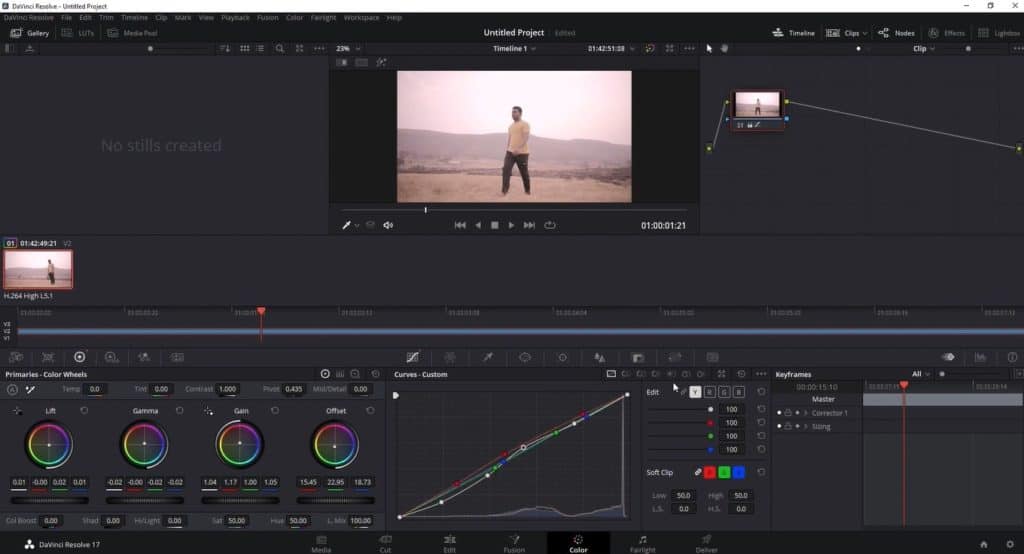
DaVinci Resolve a été principalement conçu pour l'étalonnage et la correction des couleurs. Ainsi, vous pouvez effectuer des niveaux extrêmement avancés d'étalonnage des couleurs à l'aide de nœuds.
Créer des vidéos verticales
Vous souhaitez créer des vidéos orientées mobiles pour WhatsApp, Instagram, YouTube ou d'autres canaux de médias sociaux ? Avec DaVinci Resolve, vous pouvez facilement changer la résolution vidéo à partir des paramètres du projet.
Prend en charge l'édition sur plusieurs couches
DaVinci Resolve vous permet d'éditer facilement sur plusieurs calques. Vous pouvez ajouter autant de pistes, de clips et de superpositions d'images que vous le souhaitez et bénéficier d'une expérience d'édition fluide.
Titres de texte animés
Vous obtenez des titres animés préconçus qui peuvent être simplement déposés sur votre clip vidéo. Une fois que vous modifiez le texte en fonction de votre projet, l'effet de texte est prêt à être utilisé !
Variété de transitions et d'effets
Vous avez accès à de nombreuses transitions de base et avancées pour vos vidéos. Vous pouvez facilement les prévisualiser en passant le pointeur de votre souris dessus.
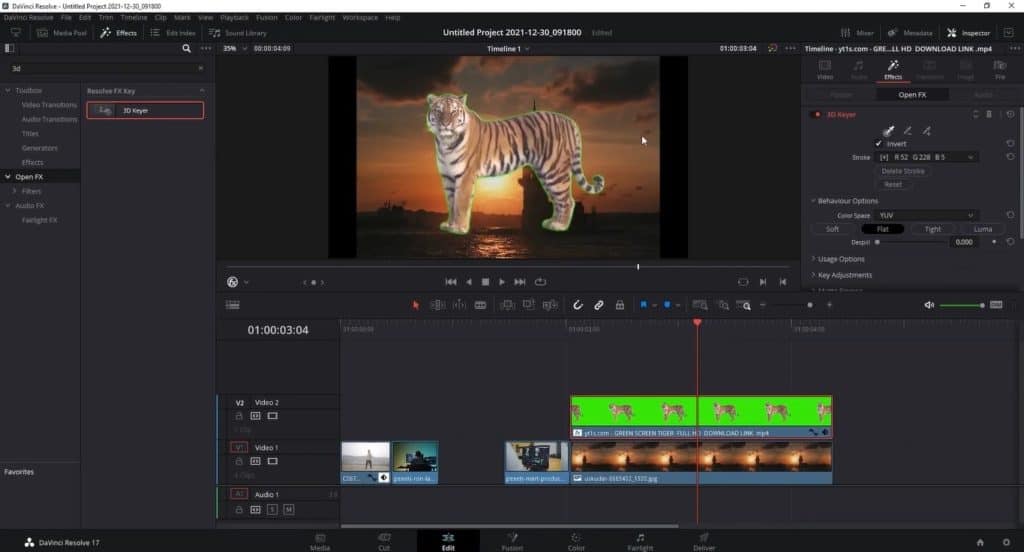
Avec l'option 3D Keyer, vous pouvez également implémenter la fonction Chroma Key et supprimer le fond vert de vos images ou clips. Il offre également une variété d'options de flou, le flou gaussien étant le plus populaire !
Fonctions de voix off et d'enregistrement extraordinaires
Si vous souhaitez remplacer une partie de votre voix off dans la vidéo, DaVinci Resolve vous facilite la tâche. Tout ce que vous avez à faire est de renommer une piste audio et de commencer à enregistrer ce que vous voulez directement dessus.
Une fois l'enregistrement terminé, vous pouvez facilement l'importer sur votre timeline et le patcher là où vous en avez besoin.
Onglet dédié pour l'exportation de vidéos
Vous pouvez facilement exporter vos vidéos vers des réseaux sociaux spécifiques ou des plates-formes de stockage en nuage . Par exemple, vous obtenez des options dédiées pour YouTube, Vimeo, Twitter, Dropbox, etc.
Il applique automatiquement tous les paramètres vidéo et vous n'avez pas besoin de les modifier. Vous pouvez également exporter votre vidéo dans des dimensions personnalisées. La vitesse d'exportation est également assez rapide .
Avantages
- Vitesse d'exportation rapide.
- Meilleur logiciel pour l'étalonnage et la correction des couleurs.
- Options dédiées pour le mixage audio.
- Titres de texte animés disponibles.
- Excellentes fonctionnalités pour la voix off et l'enregistrement.
Les inconvénients
- Le logiciel est extrêmement complexe. Non recommandé pour les débutants et les personnes inexpérimentées.
- Logiciel orienté GPU. Ne peut pas fonctionner sans carte graphique.
Tutoriel DaVinci Resolve
2.VidClipper
VidClipper est une application de montage vidéo simple et facile à utiliser développée par ToolRocket en avril 2020. Elle est conçue pour les débutants absolus en montage vidéo. Par conséquent, vous trouverez son interface et ses fonctionnalités simples et conviviales pour les débutants.
Étant incroyablement léger, VidClipper fonctionne sur votre PC ou ordinateur portable Windows avec une configuration système minimale. Vous obtenez des centaines de filtres, transitions, modèles et effets de texte pour créer des vidéos d'aspect professionnel et captiver les téléspectateurs.
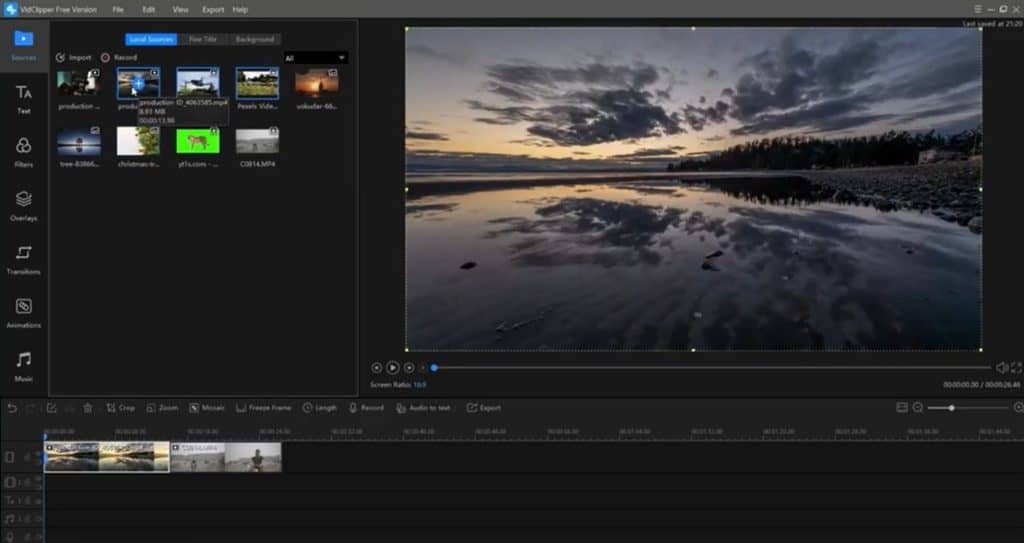
| Taille du logiciel | Léger (43 Mo) |
| Configuration requise | Windows 7, 8, 101 Go d'espace disque dur 1 Go de RAM Intel / AMD Minimum 800 MhzGPU non requis |
| Disponible sur | Windows seulement |
| Meilleur pour | Débutants, utilisateurs de PC bas de gamme |
| Prix | Libre |
| Accélération matérielle | Non |
| Superposition de texte | Oui |
| Couper/Diviser/Fusionner/Rotation | Oui |
| Effets d'images clés | Oui |
| Transitions prédéfinies | Oui |
| Stabilisation vidéo | Non |
| Webcam/capture audio | Oui |
| Filtres audio | Oui |
| Filtres vidéo 360°/Effets 3D | Non |
| Instantané | Oui |
| Prise en charge de l'édition verticale | Oui |
| Prise en charge HD/4K | Prend en charge l'édition HDR avec des spécifications système minimales Pour le montage HD/4k, utilisez les spécifications PC recommandées |
| Réglage de la vitesse | Oui |
| Outils audio | Oui |
| Clé chromatique | Oui |
| Filigrane | Pas de filigrane |
Fonctionnalités
Éditeur glisser-déposer
VidClipper propose un éditeur par glisser-déposer dans lequel vous pouvez simplement choisir n'importe quel filtre, transition, effet, etc. dans la bibliothèque et le déposer sur la timeline.
Bien que le glisser-déposer ne fonctionne pas pour importer des clips vidéo. Vous devez d'abord les ajouter à votre monteur de projet, puis cliquer pour les ajouter à votre chronologie.
Aperçu de la chronologie fluide
Une fois que vous avez la vidéo que vous souhaitez éditer sur la timeline, vous pouvez la prévisualiser automatiquement dans votre fenêtre de prévisualisation.
VidClipper n'a pas la possibilité de définir la qualité vidéo au cas où la vidéo serait de haute qualité et serait en retard à chaque fois lors de la prévisualisation. Cependant, vous pouvez réduire la taille du moniteur source pour réduire la qualité de votre vidéo.
Toutes les options de base disponibles sur la barre d'outils
Sur la barre d'outils VidClipper, vous pouvez accéder à tous les outils d'édition vidéo de base tels que les options Annuler et Rétablir, les options Couper, Recadrer et Supprimer.
Vous pouvez également effectuer toutes les opérations de base telles que l'extension, le déplacement, le redimensionnement, la rotation, le zoom, le fractionnement, la mise à l'échelle ou le réglage de la vitesse de votre vidéo.
Fonctionne avec plusieurs couches
Si vous souhaitez travailler avec plusieurs couches ensemble, VidClipper vous permet de le faire facilement.
Ceci est utile pour les projets complexes où effectuer toutes les modifications sur un seul calque n'est pas possible. Cela rendrait la vidéo désordonnée et déroutante.
Avec plusieurs couches, vous pouvez séparer différentes éditions et avoir une expérience d'édition plus organisée.
Prend en charge plusieurs orientations
Avec VidClipper, vous n'êtes pas limité à la création de vidéos de paysage. Vous pouvez également créer des vidéos verticales pour Instagram, des bobines, etc.
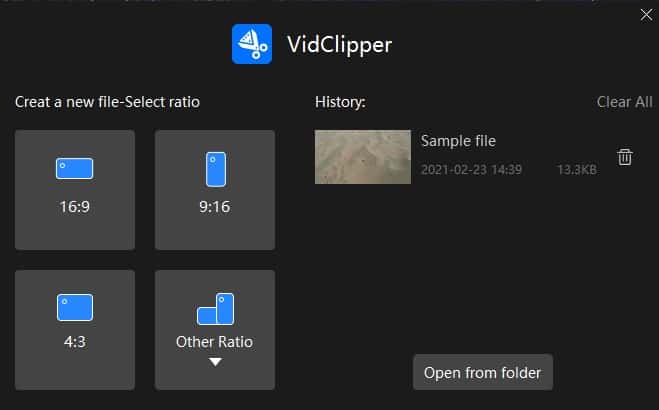
VidClipper vous permet de choisir un rapport d'écran juste avant de modifier votre vidéo.
Étalonnage et correction puissants des couleurs
VidClipper vous permet d'effectuer la correction des couleurs de deux manières différentes. Vous pouvez soit en choisir un parmi plus de 60 filtres, soit modifier manuellement le contraste, la saturation, la luminosité, etc. sur une échelle de curseur en double-cliquant sur votre vidéo.
Bonne collection d'effets de texte et d'animations
VidClipper propose également plus de 100 styles de texte et plus de 200 animations qui peuvent être utilisées pour rendre vos vidéos encore plus interactives et amusantes à regarder !
Vaste bibliothèque de transitions et d'effets
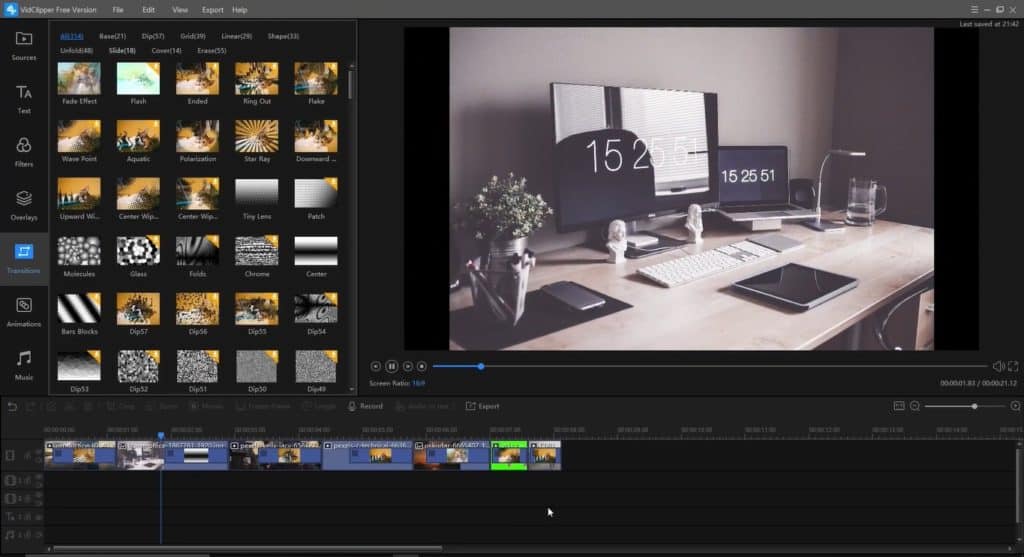
Les transitions ajoutent de la vie à vos vidéos ! VidClipper possède une énorme bibliothèque de plus de 300 transitions uniques que vous pouvez simplement télécharger et utiliser sur vos vidéos. Vous obtenez également plus de 70 effets de superposition et options de fusion.
Voix off et enregistrement faciles
Vous pouvez également enregistrer directement votre voix à partir du tableau de bord VidClipper et elle sera ajoutée en tant que piste audio à votre vidéo. Ceci est utile si vous avez mal enregistré quelque chose et que vous souhaitez le remplacer sur la vidéo finale.
Prise en charge de la clé chromatique
VidClipper offre sa fonction d'incrustation des couleurs, à l'aide de laquelle vous pouvez facilement supprimer le fond vert de votre image et le remplacer par autre chose.
Options d'exportation multiples
VidClipper vous propose 6 formats de sortie pour exporter vos fichiers vidéo. Ceux-ci incluent : MP4, AVI, WMV, MKV, MOV et GIF. Parallèlement à cela, vous pouvez également définir la résolution de sortie, la qualité, la fréquence d'images, etc.
Avantages
- Extrêmement facile à utiliser et léger.
- Fonctionne avec des exigences système faibles.
- Prend en charge plusieurs formats de téléchargement.
- Collection impressionnante de transitions, d'animations, de filtres et d'effets de texte.
Les inconvénients
- Impossible de définir la qualité de l'aperçu vidéo.
3. OpenShot
OpenShot est un éditeur vidéo gratuit et open source lancé en 2008. Il est disponible pour Windows, Mac, Linux et Chrome OS . OpenShot est un éditeur vidéo léger et facile à utiliser .
Il est surtout connu pour ses effets visuels et sa collection impressionnante de transitions et d'animations. Il est livré avec toutes les opérations de montage vidéo de base, ce qui en fait une option appropriée pour les débutants.
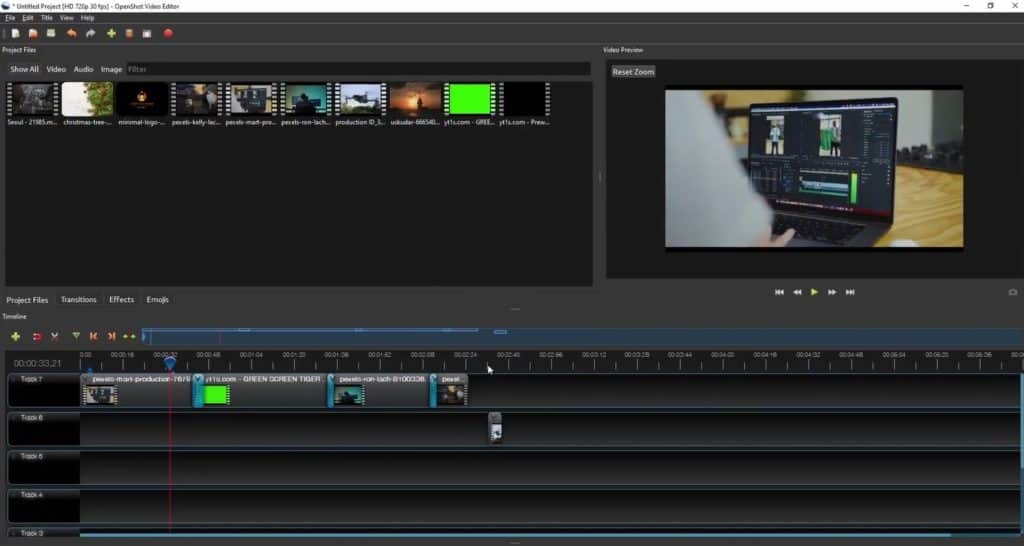
| Taille du logiciel | Léger (166 Mo) |
| Configuration requise | Windows 7, 8, 10 / Linux500 Mo de stockage4 Go de RAMTout processeur multicœurGPU de 1 Go |
| Disponible sur | Windows, Linux, Mac, ChromeOS |
| Meilleur pour | Effets, Utilisateurs de PC de milieu de gamme, Débutants |
| Prix | Libre |
| Accélération matérielle | Oui |
| Superposition de texte | Oui |
| Couper/Diviser/Fusionner/Rotation | Oui |
| Effets d'images clés | Oui |
| Transitions prédéfinies | Oui |
| Stabilisation vidéo | Oui |
| Webcam/capture audio | Oui |
| Filtres audio | Oui |
| Filtres vidéo 360°/Effets 3D | Non |
| Instantané | Oui |
| Prise en charge de l'édition verticale | Oui |
| Prise en charge HD/4K | 16 Go de RAM recommandés pour le montage vidéo 4k |
| Réglage de la vitesse | Oui |
| Outils audio | Oui |
| Clé chromatique | Oui |
| Filigrane | Pas de filigrane |
Fonctionnalités
Glisser et déposer le téléchargement
OpenShot vous permet de glisser-déposer facilement plusieurs fichiers directement sur votre chronologie vidéo . Ceci est très utile si vous voulez gagner du temps.
Interface conviviale
Il a une interface intuitive et une mise en page propre et conviviale qui convient aux débutants en montage vidéo. Ils trouveront l'interface et l'éditeur assez simples à comprendre et à utiliser.
Toutes les options d'édition de base disponibles
Avec OpenShot, vous pouvez apporter toutes les modifications de base à votre clip comme le recadrage, le rognage, le redimensionnement, la mise à l'échelle, la rotation, le réglage de la vitesse, etc. Vous pouvez également prévisualiser votre clip vidéo en temps réel . Cependant, l'option permettant de définir une qualité d'aperçu n'est pas encore disponible.
Bibliothèque impressionnante de transitions et d'effets de texte
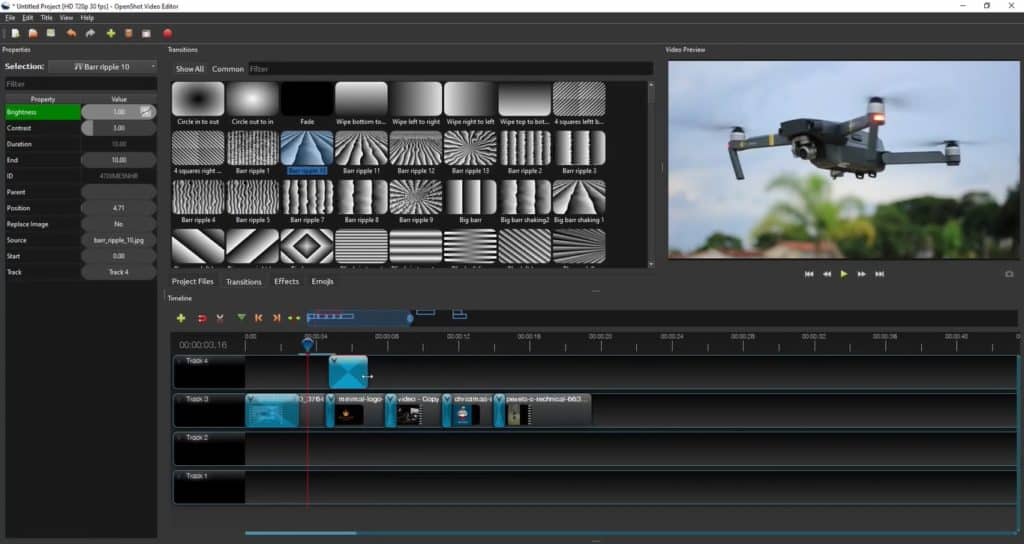
OpenShot est principalement connu pour sa vaste collection de transitions . La meilleure partie est que vous apprenez à connaître le comportement de la transition avant de la déposer sur la chronologie ! Pour implémenter une transition, vous devez simplement la déposer entre deux clips.
Vous obtenez également de nombreux effets de texte prêts à l'emploi dans la bibliothèque OpenShot. Vous pouvez modifier le type de police, la couleur, la taille, l'alignement, l'arrière-plan, etc. du texte choisi.
Correction des couleurs et clé chromatique
OpenShot offre toutes les fonctionnalités de base d'étalonnage des couleurs, telles que le flou, la luminosité, le changement de couleur, la teinte et bien d'autres.
Pour ajuster les couleurs de vos clips ou images, vous devez simplement faire glisser et déposer les effets sur votre montage. Ensuite, vous pouvez les ajuster sur une barre de défilement selon vos besoins.
La fonction Chroma Key est également disponible afin que vous puissiez simplement faire glisser et déposer l'effet Chroma Key sur votre timeline et supprimer le fond vert dans ses propriétés.
Modifier sur plusieurs calques
Vous pouvez travailler avec autant de couches que vous le souhaitez. Il vous permet d' ajouter des fichiers audio, des clips vidéo, du texte, des superpositions d'images et des effets au-dessus de votre clip vidéo si vous souhaitez effectuer des modifications plus complexes.

Changer rapidement l'orientation vidéo
Depuis les paramètres du projet, vous pouvez facilement modifier l'orientation de vos vidéos. Ainsi, cette fonctionnalité peut vous aider à créer des vidéos verticales pour les plateformes de médias sociaux aussi facilement que des vidéos horizontales.
Beaucoup d'actifs animés
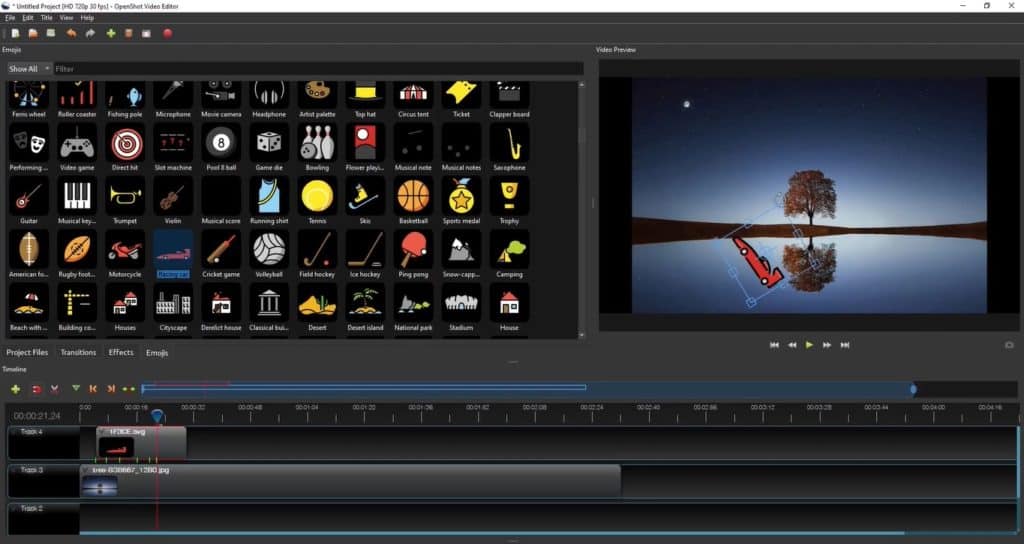
Vous obtenez également une large collection d'actifs gratuits que vous pouvez animer selon votre imagination et utiliser sur vos clips vidéo. Les animer est assez facile et même un débutant peut le faire en un rien de temps !
Ces atouts rendront vos clips vidéo plus amusants à regarder et donneront un avantage à vos vidéos.
Formats d'exportation multiples
OpenShot vous permet d'exporter vos vidéos finies dans les formats suivants : MP4, MOV, AVI, FLV, OGG, WEBM, MKV, MPEG, etc.
Avantages
- Variété de formats d'exportation.
- Logiciel facile à utiliser pour les débutants.
- L'édition sur plusieurs calques est possible.
- Grande collection de transitions prédéfinies, d'éléments animés et d'effets de texte.
Les inconvénients
- Des décalages sont observés lors de la prévisualisation de la vidéo.
Tutoriel OpenShot
4. HitFilm Express
HitFilm Express est un programme de montage vidéo de niveau professionnel développé en 2014 par FXHome. ( Cette société a été acquise par Artlist en juillet 2021.)
HitFilm Express est livré avec des outils avancés de correction des effets visuels et des couleurs. Il est disponible sur Windows et MacOS et est idéal pour les YouTubers, les étudiants, les joueurs et les débutants qui souhaitent une solution de montage vidéo gratuite.
HitFilm Express peut être considéré comme la meilleure alternative gratuite à Adobe Premiere Pro !
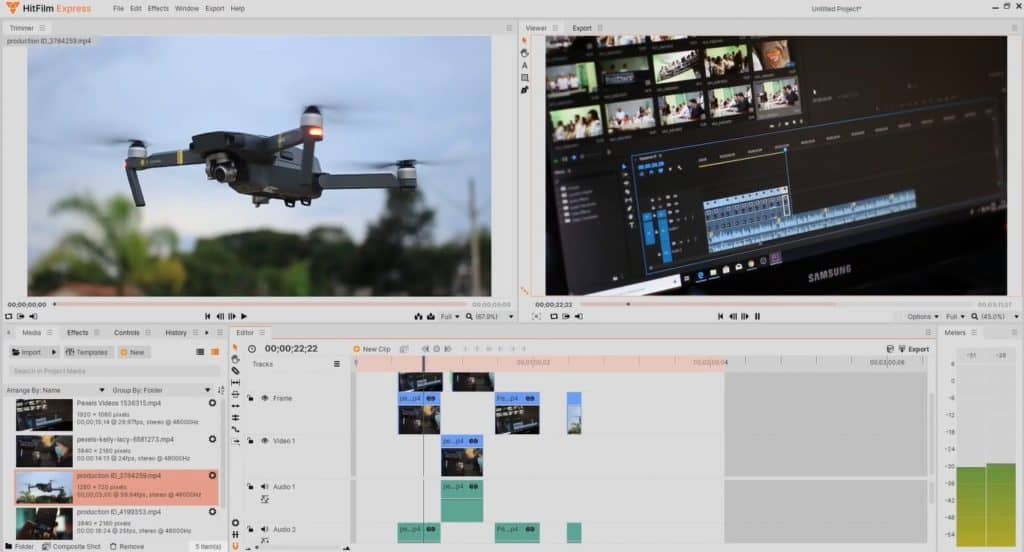
| Taille du logiciel | 440 Mo |
| Configuration requise | Windows 8 / macOS1,2 Go d'espace4 Go de RAM, 1 Go de GPUIntel i3, i5, AMD ou équivalent |
| Disponible sur | Windows, macO |
| Meilleur pour | Utilisateurs de PC de milieu de gamme, débutants |
| Prix | Libre |
| Accélération matérielle | Oui |
| Superposition de texte | Oui |
| Couper/Diviser/Fusionner/Rotation | Oui |
| Effets d'images clés | Oui |
| Transitions prédéfinies | Oui |
| Stabilisation vidéo | Oui |
| Webcam/capture audio | Oui |
| Filtres audio | Oui |
| Filtres vidéo 360°/Effets 3D | Le montage vidéo à 360 degrés est possible |
| Instantané | Oui |
| Prise en charge de l'édition verticale | Oui |
| Prise en charge HD/4K | Oui |
| Réglage de la vitesse | Oui |
| Outils audio | Oui |
| Clé chromatique | Oui |
| Filigrane | Aucun filigrane |
Fonctionnalités
L'interface ressemble à Premiere Pro
Si vous avez déjà utilisé Premiere Pro pour le montage vidéo, vous constaterez que l'interface utilisateur de HitFilm Express lui ressemble exactement.
Il prend également en charge le téléchargement par glisser-déposer , de sorte que vous pouvez facilement faire glisser plusieurs fichiers sur votre chronologie et les éditer ensemble.
Toutes les options de montage vidéo de base disponibles
Vous disposez de toutes les options de base pour éditer votre vidéo, comme couper, déplacer, recadrer, redimensionner, redimensionner, rogner, ajuster la vitesse de votre clip, etc.
Aperçu de la chronologie fluide
Vous pouvez prévisualiser votre chronologie vidéo en temps réel et si vos clips vidéo sont de haute qualité, vous pouvez spécifier une qualité de prévisualisation pour éviter les décalages inutiles lors de l'édition.
Peut créer des vidéos verticales
Si vous souhaitez créer des vidéos verticales pour vos réseaux sociaux ou d'autres plateformes, HitFilm Express vous permet de modifier facilement l'orientation de la vidéo à partir des paramètres du projet.
Prend en charge l'édition multicouche
Pour créer des vidéos avancées de niveau professionnel et travailler avec des montages complexes, HitFilm Express prend également en charge le montage sur plusieurs calques. Vous pouvez ajouter des superpositions audio, vidéo, image et texte, et d'autres effets sur vos vidéos.
Étalonnage efficace des couleurs disponible
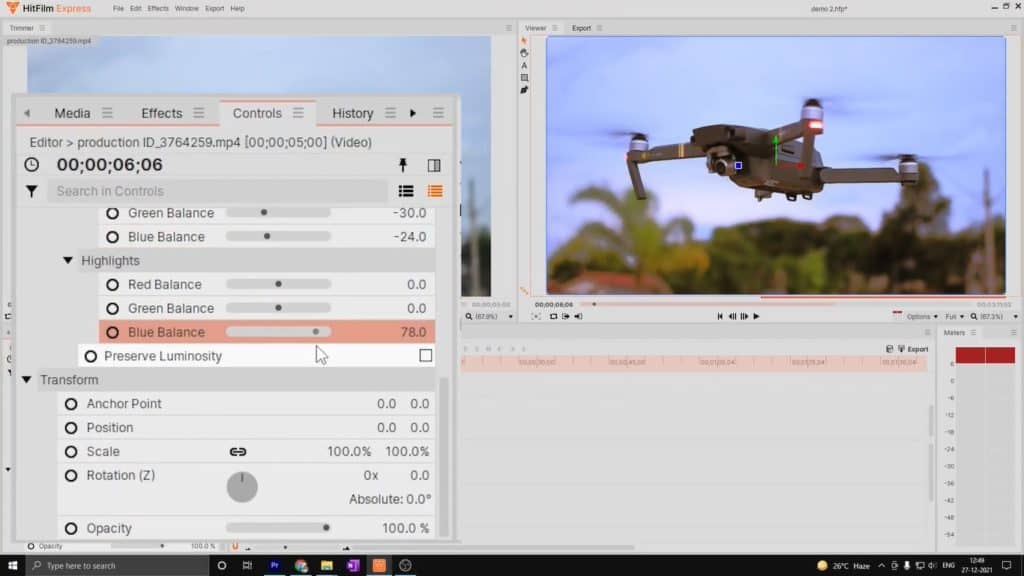
Pour mettre en œuvre cette fonctionnalité, vous devez télécharger l'effet Balance des couleurs au-dessus de votre clip vidéo.
Ensuite, vous pouvez effectuer des niveaux de base et avancés de corrections de couleur en saturation, luminosité, contraste, exposition, balance RVB, ombres, etc.
Beaucoup de transitions disponibles
Vous pouvez profiter de toutes les transitions vidéo de base disponibles dans les éditeurs vidéo tels que Zoom, Fade, Dissolve, etc. Tout ce que vous avez à faire est de les faire glisser et de les déposer sur votre clip vidéo. Le rendu prend un peu de temps, après quoi vous pouvez prévisualiser une transition en douceur.
Prise en charge de la teinte et des touches RVB
HitFilm Express a une alternative à Chroma Key, appelée Hue et RGB Key. Vous pouvez utiliser cette fonctionnalité et supprimer facilement le fond vert de votre image.
Caractéristiques supplémentaires
Outre les fonctionnalités ci-dessus, vous bénéficiez également d'une variété d'effets de texte, d'effets de flou et de modes de superposition et de fusion dans HitFilm Express.
Voix off et enregistrement faciles
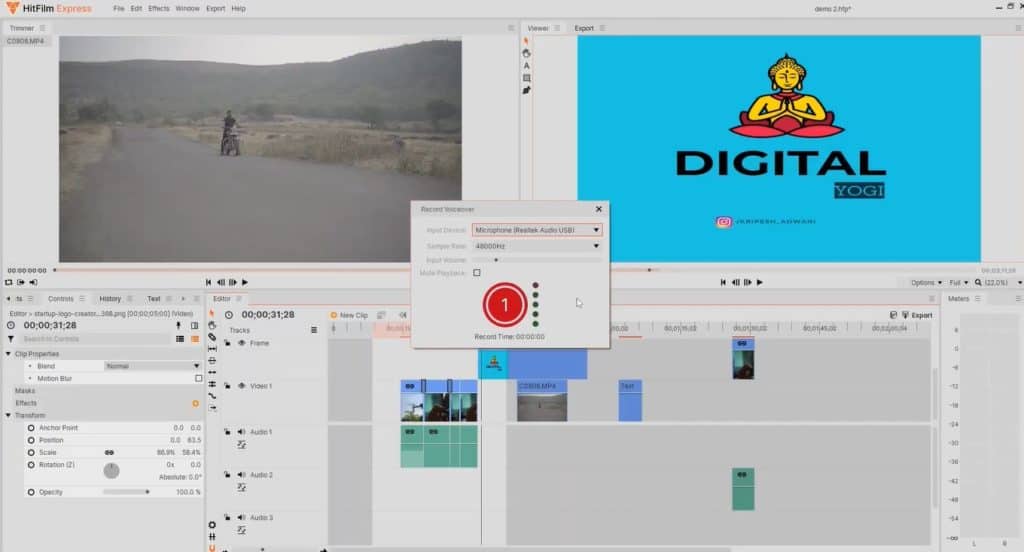
HitFilm Express vous permet d' enregistrer votre voix depuis le tableau de bord lui-même. Ceci est utile si vous souhaitez remplacer une partie de votre voix off. Avec HitFilm Express, vous pouvez simplement enregistrer votre voix, puis la patcher avec la zone qui a dû être supprimée.
Options d'exportation multiples
HitFilm Express vous permet d' exporter la vidéo entière, une section spécifique ou des images spécifiques de votre clip vidéo. Il prend également en charge un large éventail d'options d'exportation, notamment MP4, MOV, AVI, WMV, MPEG-1, MXF, DV, HDV, etc.
Avantages
- Meilleure alternative à Premiere Pro.
- Outils avancés de correction des couleurs.
- Prend en charge l'édition sur plusieurs calques.
- Beaucoup de formats et d'options d'exportation.
Les inconvénients
- Le logiciel n'est pas optimisé.
- L'interface peut être un peu complexe pour les débutants.
Tutoriel HitFilm Express
5. Kdenlive
Kdenlive (ou KDE Non Linear Video Editor) est un logiciel de montage vidéo open source développé par la communauté KDE en 2002.
Il s'agit d'un logiciel léger disponible gratuitement sur les systèmes d'exploitation Windows, Mac et Linux. Il comprend toutes les fonctionnalités d'édition de base, ainsi que des outils avancés de correction des couleurs. Kdenlive est disponible dans une variété de langues et de thèmes.
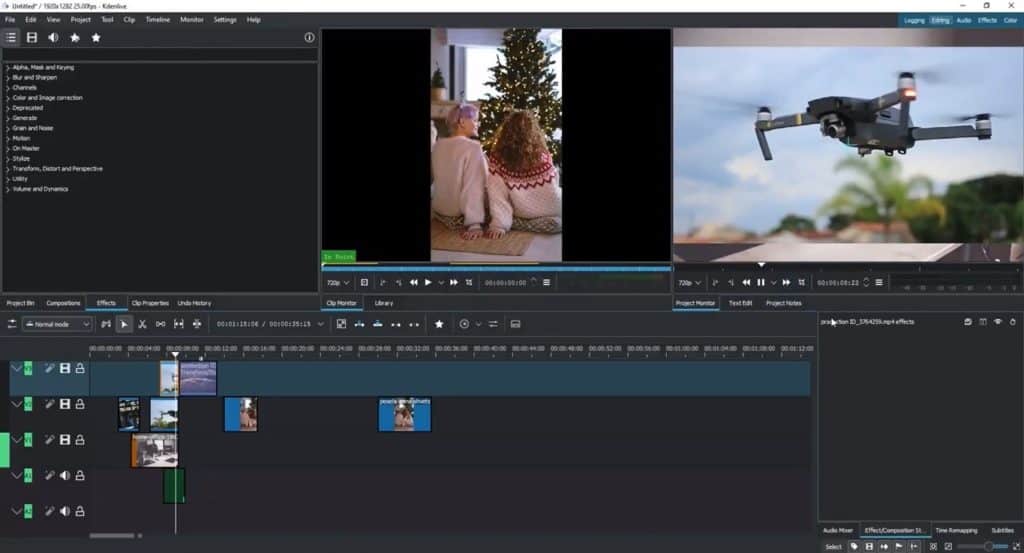
| Taille du logiciel | Léger (87 Mo) |
| Configuration requise | Windows 7, 8, 101 Go d'espace1 Go de RAMProcesseur double cœurCarte graphique non requise |
| Disponible sur | Windows, MacOS (instable) |
| Meilleur pour | Utilisateurs de PC expérimentés et bas de gamme |
| Prix | Libre |
| Accélération matérielle | Oui |
| Superposition de texte | Oui |
| Couper/Diviser/Fusionner/Rotation | Oui |
| Effets d'images clés | Oui |
| Transitions prédéfinies | Oui, bonnes transitions |
| Stabilisation vidéo | Oui |
| Webcam/capture audio | Oui |
| Filtres audio | Oui |
| Filtres vidéo 360°/Effets 3D | Non |
| Instantané | Oui |
| Prise en charge de l'édition verticale | Oui |
| Prise en charge HD/4K | HD pris en charge sans carte graphique Utilisez une carte graphique d'au moins 2 Go pour l'édition 4K |
| Réglage de la vitesse | Oui |
| Outils audio | Oui |
| Clé chromatique | Oui |
| Filigrane | Aucun filigrane |
Fonctionnalités
Toutes les options d'édition de base disponibles
Vous disposez de toutes les options de base telles que couper, déplacer, recadrer, supprimer, rogner, redimensionner, recadrer et modifier la vitesse de votre fichier vidéo.
Vous pouvez faire glisser et déposer plusieurs fichiers sur votre monteur de projet , puis les ajouter un par un sur la chronologie. L'ajout de clips vidéo directement à votre chronologie n'est pas pris en charge.
Orientations vidéo multiples
Si vous souhaitez éditer des vidéos pour votre mobile ou créer des vidéos verticales pour différentes plateformes de médias sociaux, Kdenlive vous permet de changer l'orientation et de choisir l'une de vos préférences dans les paramètres du projet.
Aperçu et contrôle qualité
Avec Kdenlive, vous bénéficiez d'un aperçu fluide de vos vidéos tout en les éditant.
Si vos vidéos sont de haute qualité et sont en retard lors du chargement à chaque fois, vous pouvez également définir une qualité d'aperçu inférieure dans le menu déroulant disponible sous l'écran d'aperçu.
Annuler l'option d'historique
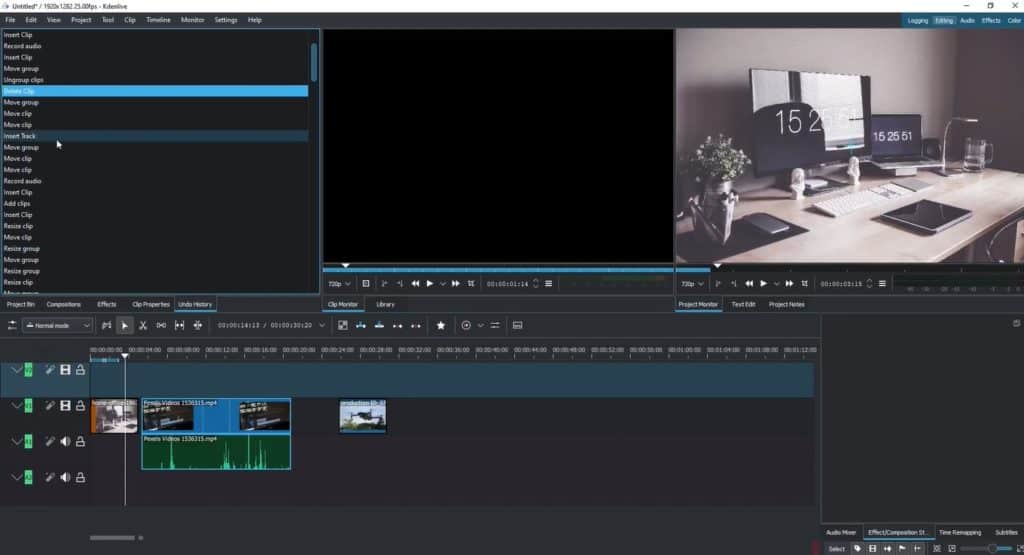
Nous trouvons rarement cette fonctionnalité dans la plupart des éditeurs vidéo. Kdenlive enregistre une liste des modifications que vous effectuez dans l'ensemble de votre projet. Vous pouvez simplement cliquer sur n'importe quel point de cette liste et revenir à ce point de l'historique et commencer à travailler à partir de là.
Il s'agit d'une fonctionnalité puissante qui vous aide à annuler votre projet à tout moment dans le passé !
Séparateur vidéo et audio
Il s'agit d'une fonctionnalité unique et extrêmement utile offerte par Kdenlive. Il vous permet de supprimer la piste audio de la vidéo et de l'utiliser séparément à un endroit différent . Ceci est utile lorsque vous souhaitez une piste sonore différente derrière votre clip vidéo.
Édition multicouche possible
Kdenlive vous permet d'ajouter plusieurs couches à vos vidéos et de les éditer ensemble. Vous pouvez ajouter de la musique, des clips vidéo , du texte, des objets, des superpositions d'images et d'autres effets les uns sur les autres pour créer rapidement des vidéos d'aspect professionnel !
Effets de texte intéressants
Kdenlive vous permet également de personnaliser votre contenu textuel. Vous obtenez les options de base telles que le type de police, la taille, la couleur, l'alignement, l'espacement, etc. Vous pouvez également ajouter des dégradés, une animation, un arrière-plan, des motifs, etc.
Des dizaines de transitions et d'effets
Dans Kdenlive, l'interface pour les transitions est un peu différente. Vous pouvez accéder au point de transition depuis les quatre coins d'un clip vidéo . Ainsi, tout ce que vous avez à faire est de cliquer sur la transition et vous pouvez facilement en sélectionner une dans une bibliothèque d'effets de transition disponibles.
Les superpositions et les fonctionnalités Chroma Key sont également disponibles dans ce logiciel. Vous pouvez donc simplement supprimer le fond vert et le remplacer par n'importe quelle autre image, couleur, vidéo, etc.
Outils de correction des couleurs impressionnants
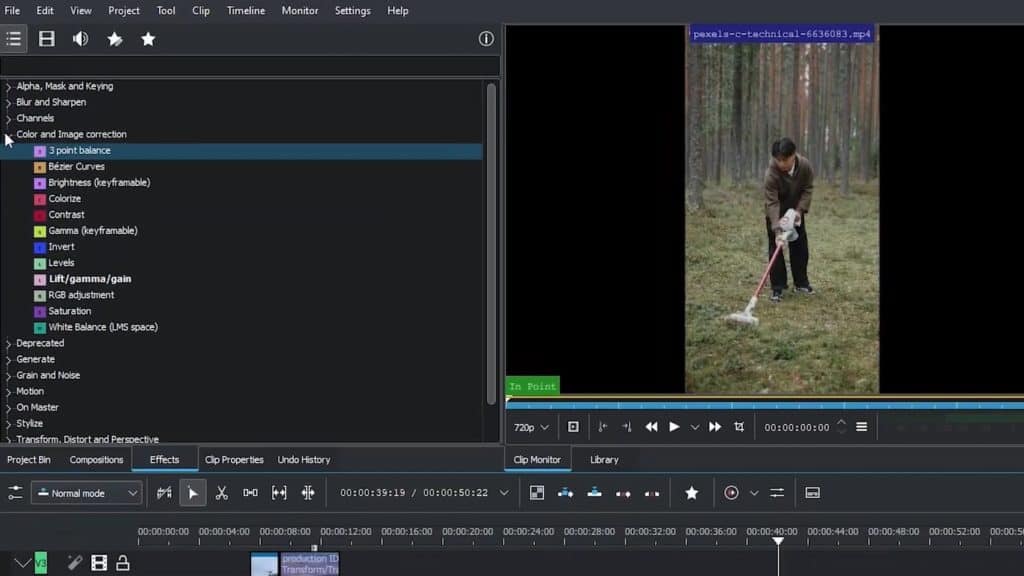
Même si l' interface des outils de couleur est un peu complexe , j'ai trouvé les outils de réglage des couleurs assez avancés dans Kdenlive. Vous pouvez régler la luminosité, le contraste, la saturation, le gamma, inverser les couleurs, la balance du point J, le réglage RVB et bien plus encore !
Vous bénéficiez également de l' outil de sélection des couleurs afin que vous puissiez choisir la couleur exacte de votre choix et apporter des corrections à votre vidéo !
Voix off et enregistrement faciles
Kdenlive a des options d'enregistrement dédiées dans l'éditeur, vous pouvez donc enregistrer votre voix et la patcher facilement avec le clip vidéo.
Bonnes options d'exportation
Kdenlive propose des exportations vidéo 1 080p et 4k et prend en charge une variété d'options d'exportation. C'est très bien si vous souhaitez créer des vidéos de haute qualité.
Avantages
- Annuler l'option d'historique.
- Option de correction avancée des couleurs.
- Fonctionne avec des exigences système faibles.
- Comprend toutes les fonctions d'édition de base.
Les inconvénients
- L'interface utilisateur est difficile pour les débutants.
- Ne prend pas en charge l'importation directe de vidéo dans la chronologie.
- L'interface pour la correction des couleurs et les transitions est assez complexe.
6. Éditeur vidéo VSDC
VSDC est un logiciel de montage vidéo gratuit développé par Multilab LLC en 2011. Il s'agit d'une application légère conçue pour le système d'exploitation Windows et disponible en 13 langues.
VSDC est surtout connu pour ses effets vidéo uniques et attrayants. Il est également doté de nombreuses fonctionnalités avancées pour vous aider à créer facilement des vidéos de niveau professionnel !
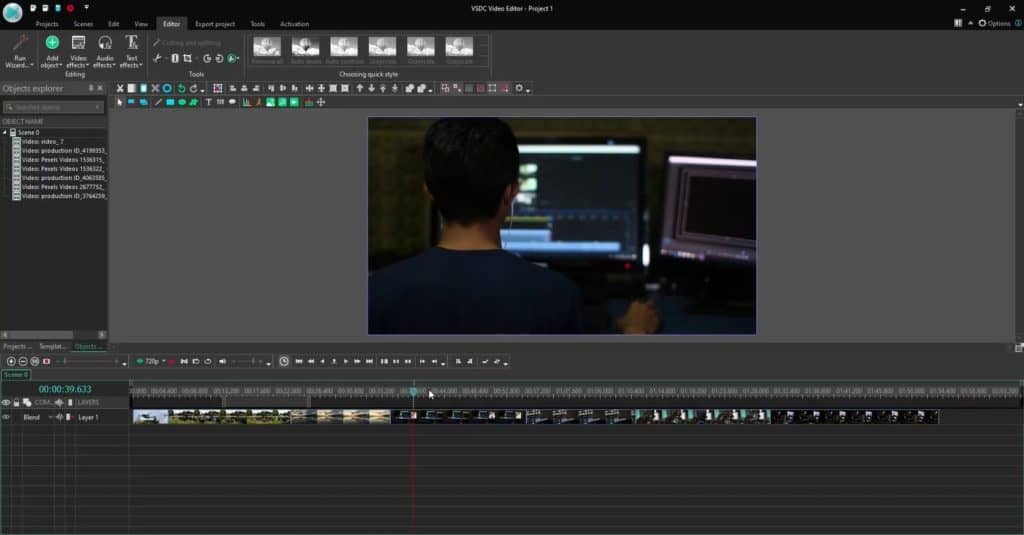
| Taille du logiciel | Léger (97,5 Mo) |
| Configuration requise | Windows 7, 8 ou supérieurEspace disque dur de 500 Mo2 Go de RAM Processeur Intel ou AMD 1,5 GHzCarte graphique non requise |
| Disponible sur | les fenêtres |
| Meilleur pour | Effets |
| Prix | Libre |
| Accélération matérielle | Oui |
| Superposition de texte | Oui |
| Couper/Diviser/Fusionner/Rotation | Oui |
| Effets d'images clés | Oui |
| Transitions prédéfinies | Oui |
| Stabilisation vidéo | Oui (en version Pro) |
| Webcam/capture audio | Oui |
| Filtres audio | Oui |
| Filtres vidéo 360°/Effets 3D | Oui |
| Instantané | Oui |
| Prise en charge de l'édition verticale | Oui |
| Prise en charge HD/4K | Carte graphique 2 Go pour HD Carte graphique 4 Go pour 4K et supérieur |
| Réglage de la vitesse | Oui |
| Outils audio | Oui |
| Clé chromatique | Oui |
| Filigrane | Aucun filigrane |
Fonctionnalités
Prend en charge la fonction glisser-déposer
L'éditeur VSDC prend en charge la fonctionnalité de glisser-déposer . Ainsi, vous pouvez simplement sélectionner n'importe quel fichier à partir de votre appareil local et le déposer facilement sur la chronologie.
Aperçu vidéo et contrôle de la qualité
Vous pouvez facilement prévisualiser votre vidéo et les modifications qui y sont apportées sur l'éditeur lui-même. Il vous permet également de définir une qualité de prévisualisation de 144p à 1080p au cas où votre vidéo serait de haute qualité et en retard lors de la prévisualisation plusieurs fois.
Comprend tous les outils de montage vidéo de base
La barre d'outils VSDC vous donne accès à tous les outils d'édition vidéo de base, y compris le découpage vidéo, la suppression, le redimensionnement, le recadrage, le fractionnement, le rognage, les options de réglage de la vitesse, etc.
Fonction de diaporama dédiée
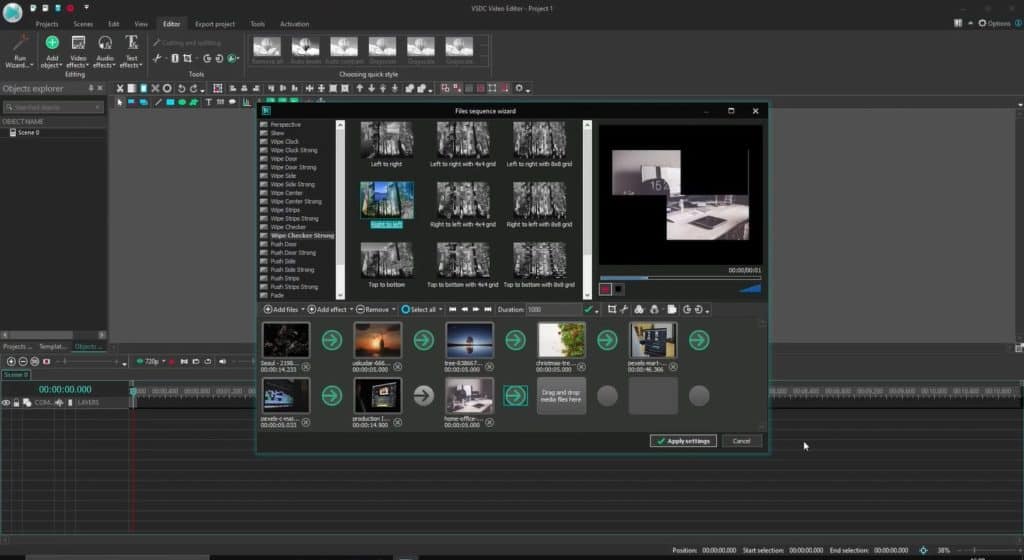
VSDC Free Video Editor vous permet de créer de magnifiques diaporamas avec plus de 100 images ou fichiers vidéo. Tout ce que vous avez à faire est de déposer vos fichiers sur l'éditeur et de faire glisser la transition et les effets que vous souhaitez appliquer entre chaque diapositive.
Prend en charge plusieurs orientations
Vous pouvez saisir manuellement la taille de votre projet vidéo à partir de l'option Paramètres du projet. De cette façon, vous pouvez également facilement éditer vos vidéos en orientation mobile.
Beaucoup de transitions pré-faites
Vous pouvez trouver de nombreuses transitions préconçues et prêtes à l'emploi que vous pouvez simplement faire glisser et déposer entre différents clips pour mettre en œuvre un clip vidéo fluide !
Vous pouvez également trouver l' effet de flou pour brouiller votre clip vidéo et la fonction Chroma Key dans VSDC. Avec Chroma Key, vous pouvez supprimer l'arrière-plan vert de n'importe quelle vidéo, animation ou objet et le remplacer par un arrière-plan différent.
Outils de correction des couleurs impressionnants
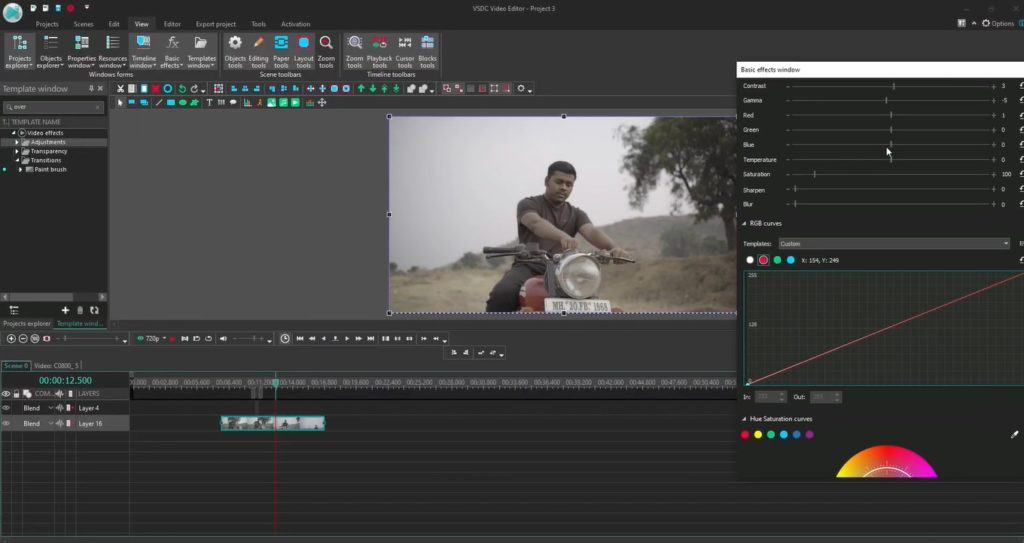
Vous pouvez effectuer un niveau avancé de correction des couleurs et d'étalonnage des couleurs dans VSDC. Il vous permet de régler les paramètres de base tels que le contraste, la luminosité, la saturation, etc. Vous pouvez également modifier la courbe RVB, le rayon gamma, la courbe de teinte-saturation , etc.
Si vous ne voulez pas approfondir les couleurs, vous pouvez simplement utiliser les filtres disponibles sur la barre d'outils et les personnaliser selon vos besoins.
Prend en charge l'édition multicouche
VSDC vous permet de télécharger plusieurs fichiers sur différentes couches et de les modifier séparément . Par exemple, vous pouvez ajouter des photos au-dessus de vos fichiers vidéo et utiliser différents effets de texte et superpositions dessus.
Effets de texte décents
Avec VSDC, vous pouvez également ajouter du texte personnalisé sur votre vidéo et ajuster son type de police, sa taille, sa couleur, sa couleur d'arrière-plan, etc.
Formats d'exportation multiples
Une fois le processus d'édition terminé, vous pouvez exporter votre vidéo dans les formats suivants : MOV, AVI, WMV, MKV, MPG, SWF, FLV et RM. La vitesse d'exportation est également assez rapide!
Avantages
- Logiciel léger.
- Prend en charge la clé chroma.
- Outils avancés de correction des couleurs.
- Option dédiée pour la création de diaporamas.
- Variété de transitions et de filtres prêts à l'emploi.
- Beaucoup de formats d'exportation et une bonne vitesse d'exportation.
Les inconvénients
- L'interface peut être très complexe pour les débutants et les utilisateurs expérimentés.
- Ne prend pas en charge la voix off directe et l'enregistrement d'écran. Vous devez enregistrer votre voix séparément et l'importer dans la chronologie de votre projet.
Tutoriel VSDC
Conclusion
Un bon logiciel de montage vidéo est tout ce dont vous avez besoin pour laisser une impression durable sur votre public. Des vidéos bien montées avec des transitions et des effets fluides peuvent aider votre marque à se démarquer de la foule.
J'espère que vous avez trouvé cet article sur le meilleur logiciel de montage vidéo utile. Découvrez ces logiciels de montage vidéo gratuits et faites-moi part de votre expérience.
C'est la signature de Kripesh. Pour rester à jour avec mes derniers articles, vidéos YouTube et offres sur les produits numériques, vous pouvez rejoindre ma newsletter hebdomadaire. Je reviendrai bientôt avec plus de contenu informatif. Prenez soin de vous et continuez à apprendre. Acclamations!
FAQ
Quel est le meilleur éditeur vidéo gratuit pour les débutants ?
VidClipper est le meilleur pour les débutants qui veulent un éditeur vidéo facile à utiliser qui fonctionne avec des spécifications système faibles.
Quel est le meilleur éditeur vidéo gratuit pour PC bas de gamme ?
Pour les PC bas de gamme, VidClipper serait le bon choix.
Quel est le meilleur éditeur vidéo gratuit pour PC haut de gamme ?
Pour les PC haut de gamme, vous pouvez utiliser DaVinci Resolve.
Quel est le meilleur éditeur vidéo gratuit pour les PC de milieu de gamme ?
L'éditeur vidéo OpenShot est une option appropriée pour les PC de milieu de gamme.
Quel est le meilleur éditeur vidéo gratuit pour les effets vidéo ?
Si vous voulez une bonne bibliothèque d'effets vidéo, vous pouvez utiliser les éditeurs vidéo OpenShot ou VSDC.
Quel est l'éditeur vidéo gratuit le plus facile à utiliser ?
VidClipper, OpenShot et HitFilm Express sont les éditeurs vidéo gratuits les plus faciles à utiliser !
Quel est le meilleur éditeur vidéo gratuit pour les utilisateurs expérimentés ?
Les utilisateurs expérimentés devraient utiliser les éditeurs vidéo DaVinci Resolve et Kdenlive.
Quel logiciel de montage vidéo la plupart des YouTubers utilisent-ils ?
La plupart des YouTubers utilisent les deux éditeurs vidéo suivants.
OpenShot, qui offre de bons effets et convient aux PC de milieu de gamme.
DaVinci Resolve, qui convient le mieux aux PC haut de gamme et aux utilisateurs professionnels.
Quel éditeur vidéo dois-je utiliser pour créer le meilleur diaporama avec beaucoup d'effets pour l'anniversaire de ma mère et de mon père ?
Vous pouvez utiliser l'éditeur vidéo VSDC car il propose un onglet dédié pour créer des diaporamas attrayants en quelques minutes !
Tout ce que vous avez à faire est de télécharger vos images ou séquences sur l'éditeur et d'insérer différentes transitions entre chaque diapositive en un seul clic.
Quel logiciel de montage vidéo utiliser pour les projets vidéo 4K, HD ?
DaVinci Resolve est le meilleur logiciel de montage vidéo à utiliser pour les projets vidéo HD et 4K.
Quel logiciel de montage vidéo utiliser pour des projets avancés avec animation 3D ?
Vous pouvez utiliser DaVinci Resolve et HitFilm Express pour les projets avancés. HitFilm Express peut être spécifiquement utilisé pour éditer des vidéos à 360 degrés.
Quel logiciel de montage vidéo est le meilleur pour l'épissage vidéo ?
VidClipper peut être utilisé pour l'épissage vidéo. Il est facile à utiliser et fonctionne avec de faibles exigences système.
Quel logiciel de montage vidéo est le meilleur si vous avez besoin de corriger les couleurs ?
Pour la correction des couleurs, DaVinci Resolve est le meilleur logiciel. Cependant, il est assez lourd et peut être difficile à utiliser pour les débutants.
Quel est le meilleur logiciel de montage vidéo professionnel gratuit ?
DaVinci Resolve est le meilleur éditeur vidéo professionnel gratuit en raison de ses outils avancés de correction des couleurs. De nombreux professionnels utilisent DaVinci Resolve pour leurs projets officiels tels que des publicités télévisées, des clips vidéo, des courts métrages, etc.
Quel logiciel est le meilleur pour la vidéo au ralenti ?
Tous les logiciels que nous avons couverts dans cet article ont l'effet de ralenti. La seule différence entre eux est leur interface. Ainsi, vous pouvez utiliser n'importe lequel de ces éditeurs vidéo pour créer des vidéos au ralenti.
Dois-je payer pour un éditeur vidéo pour obtenir de meilleurs résultats ?
Oui, vous devriez acheter un éditeur vidéo comme Premiere Pro ou Final Cut Pro pour obtenir de meilleures fonctionnalités et mises à jour.
